Maximize o alcance e as suas conversões, aproveitando a capacidade de capturar informações valiosas através de um gravador de tela e partilhá-las eficazmente com o seu público.
Grave qualquer atividade no seu ecrã, transformando-a num vídeo com som.
Atualmente, as ferramentas de gravação de ecrã têm uma presença significativa no mercado, sendo utilizadas por bloggers, programadores, administradores de sistemas, equipas de apoio ao cliente, mentores e tutores, entre outros profissionais.
As vantagens destes softwares são notáveis:
- Permitem explicar conceitos de maneira mais detalhada, superando as limitações de textos ou infográficos que nem sempre são claros para todos.
- Facilitam a compreensão através de demonstrações visuais, incluindo a possibilidade de adicionar áudio para instruções.
- Ajudam a construir uma relação de confiança com o cliente, ao demonstrar soluções através de vídeos, mostrando o processo de resolução de problemas.
Agora, vamos explorar algumas das melhores opções de softwares de gravação de tela disponíveis.
Movavi
Movavi é uma solução leve para gravação de tela, muito utilizada para capturar webinars, tutoriais e cursos online. Este software destaca-se pela capacidade de gravação em Full HD com até 60 frames por segundo, assegurando alta qualidade de vídeo e som.
Para começar a usar, basta selecionar a área do ecrã que deseja gravar e ajustar as configurações. Em seguida, clique no botão REC para iniciar a captura. A ferramenta permite editar o vídeo gravado, salvá-lo em formatos convenientes, usando ferramentas simples de edição para obter um resultado profissional.
Crie screencasts capturando vídeo, adicionando narração com microfone, inserindo a sua imagem da webcam e captando o áudio interno do sistema. Este software oferece também uma extensão gratuita chamada Movavi ScreenShot, que permite fazer capturas de ecrã de páginas web.
O Movavi possibilita a gravação de som do microfone ou do computador, separadamente da gravação do ecrã, ou de áudio e ecrã simultaneamente. Além disso, é possível agendar gravações, definir uma pré-visualização para verificar o resultado, adicionar elementos gráficos e anotações.
Carregue as gravações para o Google Drive ou YouTube e partilhe links para colaboração. Pode ainda partilhar capturas de ecrã nas suas redes sociais. Personalize a exibição do cursor do mouse e as teclas pressionadas nas gravações e converta vídeos usando a ferramenta SuperSpeed.
O Movavi suporta os seguintes formatos de ficheiro: MP3, MP4, PNG, JPG, AVI, MKV, MOV e BMP. A equipa atualiza o software frequentemente, adicionando novas funcionalidades e recursos gratuitamente, fornecendo dicas para ajudar os utilizadores a explorar o máximo potencial do programa. Oferecem uma garantia de reembolso de 30 dias caso não fique satisfeito com os serviços.
Screencast-O-Matic
Uma das melhores soluções para gravação de ecrã e edição de vídeo é o Screencast-O-Matic. Lançado em 2006, pode ser iniciado diretamente do seu navegador. Compatível com Windows, Chrome e macOS, oferece opções de software gratuito ou pago.
A plataforma inclui uma biblioteca de stock para imagens e vídeos, ideal para melhorar a qualidade dos seus projetos. Permite capturar todo o ecrã ou uma área específica, adicionar a imagem da sua webcam e usar um microfone para adicionar narração às gravações.
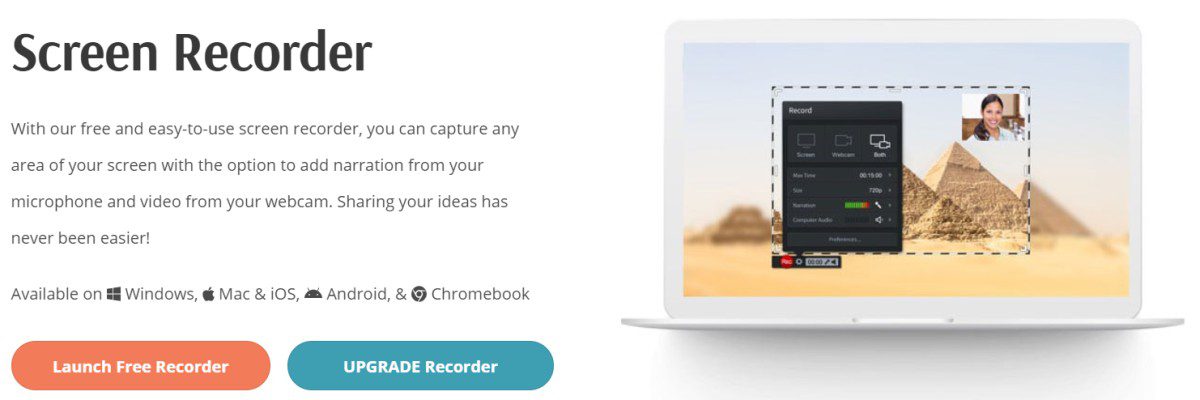
Adicione legendas, armazene músicas, corte as gravações e guarde no seu computador ou carregue no YouTube ou Screencast-O-Matic. Pode desenhar durante a gravação, aplicar zoom e panorâmica para destacar partes do ecrã, usar legendas interativas, editar scripts e importar scripts. Personalize as gravações usando o editor de vídeo inteligente, misture e combine gravações, importe vídeos e áudios. Eleve as suas apresentações com animações e sobreposições.
Desfoque, destaque áreas, adicione setas, formas e linhas, crie transições, altere cores e fontes, acelere ou desacelere partes do vídeo, mostre ou esconda elementos, ajuste a webcam, ou até ative o efeito chroma key (tela verde).
DemoCreator
DemoCreator é uma ferramenta avançada para edição de vídeo e gravação de ecrã, ideal para tutoriais, jogos, apresentações e demonstrações. Permite capturar áudio, webcam e atividades no ecrã.
Pode editar o áudio do vídeo e do microfone em qualquer faixa com o editor integrado. Melhore os clipes com transições, tela verde, panorâmica e zoom. Partilhe as suas experiências através da gravação do ecrã ou webcam e edição posterior.

Professores podem atribuir tarefas e ensinar, enquanto vendedores podem preparar apresentações com dados e narrações. Jogadores podem capturar momentos de vitória e partilhá-los. O DemoCreator permite adicionar texto, stickers e outros efeitos aos seus vídeos, além de partilhar, carregar e guardar em computadores. Destaque pontos importantes com o recurso de destaque e escolha modelos para títulos, aberturas, créditos e legendas, adicionando também formas.
Experimente e veja como ele se adapta às suas necessidades.
iSpring
iSpring Cam Pro é um software profissional de gravação de tela para Windows, utilizado por profissionais de empresas e criadores de conteúdo no YouTube.
Com diversos recursos, o iSpring Cam Pro é ideal para criar tutoriais de software, vídeos de instrução e cursos em vídeo completos. Permite gravar narração com microfone, adicionar efeitos sonoros ou música e criar screencasts picture-in-picture.

Adicione slides de introdução, legendas, anotações, efeitos de destaque do cursor e cliques e aplique efeitos de transição, melhorando a qualidade dos seus vídeos. Partilhe os vídeos gravados através do YouTube, salve como MP4 ou envie para colegas via LMS ou e-mail.
O iSpring Cam Pro oferece um teste gratuito de 14 dias e custa US$ 227 por utilizador/ano.
Vidmore
Grave o seu ecrã no Windows ou Mac com o Vidmore Screen Recorder, que permite capturar qualquer parte do ecrã, gravar áudio e vídeos em HD e fazer capturas de ecrã.
Se pretende gravar jogos, ecrã do computador, palestras online, músicas, vídeos de webcam ou capturas de ecrã, o Vidmore torna tudo mais fácil. Tanto utilizadores experientes como iniciantes podem usar o software e gravar o seu próprio áudio ou vídeo.

O Vidmore ajuda professores, alunos, jogadores, vloggers e criadores de vídeo com a gravação de ecrã. Selecione a área a gravar, adicione formas, setas ou texto com opções de desenho em tempo real. Defina efeitos de mouse, qualidade de vídeo, codec e formato. Programe a hora de início e término e defina nomes de tarefas. Corte as gravações e salve em GIF. O Vidmore oferece atalhos para iniciar, pausar e gravar, e suporta Mac e Windows com alta qualidade.
Baixe o Vidmore gratuitamente ou use o produto por um mês como teste, depois renove por $29,95/mês/pc.
Gravador de tela HitPaw
O HitPaw Screen Recorder é um gravador de tela acessível e eficaz para Windows e Mac. A versão completa está disponível a partir de $9,99 para gravar o ecrã, webcam, jogos e gravar ecrã e rosto simultaneamente ou iPhone/iPad no PC. Atende às necessidades de jogadores, professores, empresários e YouTubers.

Para melhorar a gravação de vídeo, oferece gravação programada, pré-visualização em tempo real e gravação de segmentos. Permite capturar teclado e mouse, adicionar setas e destaques. Use o editor gratuito para cortar, redimensionar, ajustar velocidade e girar vídeos. Experimente a versão de teste gratuita.
baixe a versão de teste gratuita.
TechSmith
TechSmith tem o que precisa para gravar o ecrã. Oferece dois softwares de gravação de tela gratuitos para várias plataformas de sistema operativo.
São eles:
A TechSmith ajuda a escolher o gravador ideal, através de perguntas sobre as suas necessidades. O Camtasia e Snagit são soluções de topo para captura de vídeo e ecrã, segundo a comunidade G2 e milhares de utilizadores.
Snagit
Snagit permite gravar o ecrã e capturar e editar imagens no Mac e Windows, sendo perfeito para suporte técnico, documentação de processos e screencasts informais e rápidos.

Inclui uma barra de ferramentas simples e permite criar GIFs animados, remover erros e alternar entre conteúdo do ecrã e webcam. Oferece gravação de áudio, recorte de videoclipes, ferramentas de seleção e gravação até 30 frames por segundo.
Partilhe vídeos e imagens através do MS PowerPoint, Word, Excel, Outlook, Google Drive, Gmail, TechSmith Camtasia e TechSmith Screencast. Está disponível por US$ 49,99.
Camtasia
Camtasia grava facilmente o ecrã e converte em vídeo através de uma edição simples. Funciona em Mac e Windows e é uma das ferramentas mais completas no mercado.
É ideal para tutoriais e vídeos de formação, demonstrações de produtos, lições educacionais e apresentações. O Camtasia permite gravar webcam e ecrã simultaneamente, importar faixas de áudio e editar, gravar narração e adicionar slides de título.

O Camtasia inclui modelos de vídeo integrados, temas, bibliotecas e atalhos para reduzir o tempo de edição. O editor de arrastar e soltar facilita a edição, oferecendo recursos personalizáveis e livres de royalties para um acabamento profissional. Obtenha esta ferramenta por $249,99, ou um pacote com Camtasia e Snagit por $274,99.
Tear
Tear é uma ferramenta simples e gratuita que facilita a gravação de ecrã. Disponível em várias plataformas, é rápida de instalar e usar, sendo usada por mais de 7 milhões de utilizadores em 90 mil empresas.
Permite gravar o ecrã com ou sem câmara. Após a gravação, gera um link para partilhar o vídeo.

Corte vídeos e adicione miniaturas personalizadas e call to actions. Os utilizadores podem reagir com comentários e emojis. Controle a visualização do vídeo, disponibilizando apenas para determinados endereços de e-mail, definindo uma senha, ou tornando-o público na web através da opção “Indexação do motor de pesquisa”.
Screencastify
Screencastify é um gravador de ecrã gratuito para Chrome, adequado para criadores de vídeo iniciantes ou experientes.
Pode capturar todo o ecrã, webcam ou uma aba específica e incorporar a webcam. Permite narrar a sua história e gravar offline.

Use ferramentas de anotação, como o realce de cliques, caneta de desenho e destaque do mouse. Partilhe vídeos com facilidade. O Screencastify permite guardar automaticamente no Google Drive, partilhar links, carregar para o YouTube e exportar como MP3, MP4 ou GIF.
Gravador de ecrã
Gravador de ecrã é um aplicativo minimalista que pode usar para gravar o ecrã, seja para apresentações ou colaborações. A interface é intuitiva, com um botão para selecionar o ecrã e ativar ou desativar o microfone.

A ferramenta é totalmente gratuita e não necessita de inscrição. É privado, pois as gravações são processadas no navegador, sem enviar dados para um servidor. O Screen Recorder é um site simples, acessível sem downloads, e funciona em Windows, macOS, Chrome e Linux.
Claquete
A ferramenta Claquete simplifica a gravação de ecrã no Mac, com funcionalidades excecionais. Permite criar vídeos através do ecrã ou câmara, e editar rapidamente.
A ferramenta evita a complexidade de redimensionar vídeos, oferecendo ferramentas para cortar áreas indesejadas em GIFs ou vídeos.

Pode capturar o ecrã usando a tela Retina, câmera FaceTime HD ou microfone do MacBook Pro. O Claquete fornece as ferramentas para exportar GIFs de qualidade sem serem grandes, bem como redimensionar vídeos para Facebook, Instagram, YouTube, Twitter e outros sites. Suporta uma variedade de formatos de ficheiro e utiliza tecnologias Mac, como Touch Bar e Force Touch.
Descrição
Antes de partilhar um vídeo, edite-o de forma a torná-lo impecável e profissional com o Descript. Esta ferramenta é um editor colaborativo de vídeo e áudio com funções semelhantes a um doc, incluindo gravador de tela, transcrição e edição.

O gravador de ecrã é gratuito, transcreve enquanto grava e facilita a partilha. O Descript é usado por startups, equipas de suporte e agências de marketing para ajudar os clientes.
SGravador
O software gratuito SGravador grava o ecrã do PC com alta qualidade de áudio e vídeo. É simples, conveniente e não consome muitos recursos.

O SRecorder é seguro, sendo testado por programas antivírus. Pode gravar vídeos, palestras, conversas de áudio e muito mais. Pode optar por gravar o ecrã com ou sem som, redimensionar a área de gravação e iniciar a gravação. Após terminar, clique em “Parar Gravação” e guarde o vídeo ou carregue nas redes sociais.
Compartilhar X
Compartilhar X é um gravador de ecrã para Windows. Permite capturar partes do ecrã ou o ecrã inteiro com personalização para as suas necessidades.

Além de tutoriais, demonstrações de produtos, etc., o ShareX pode criar vídeos para demonstrações práticas em jogos. Permite anotar as gravações e enviá-las para vários destinos.
As funcionalidades incluem:
- Carregar capturas de ecrã para mais de 70 serviços, como Dropbox, Imgur, Google Drive.
- Editor de imagem com efeitos de cor.
- Suporta vários serviços para partilha de URL e combinação de imagens.
- Gravação em GIFs e vídeos.
Bandicam
O software de gravação de ecrã Bandicam é uma ferramenta para Windows capaz de capturar qualquer coisa no ecrã como um vídeo de alta qualidade. Pode capturar jogos usando tecnologias gráficas OpenGL, Direct ou Vulkan.

Assegura que a taxa de compressão seja alta ao capturar o ecrã para manter a qualidade do vídeo próxima do original. Pode guardar em formatos como imagem, AVI, MP4, etc. Captura jogos 3D ou 2D no ecrã, com 4K UHD ou ultra alta definição e até 480 quadros por segundo. Grave de dispositivos externos como Xbox, PlayStation, IPTV e smartphones. Os recursos do Bandicam incluem:
- Desenho em tempo real,
- Adição de sobreposição de webcam durante a gravação,
- Gravação programada diária ou semanal,
- Adição de voz e áudio do sistema,
- Efeitos de mouse,
- Chroma key (tela verde).
Conclusão
Escolher um gravador de ecrã para criar conteúdo visual atraente é uma estratégia de negócios inteligente para expandir os negócios. Escolha qualquer uma das ferramentas acima para as suas necessidades de gravação de ecrã.